任天堂によるスマートフォン向けアプリ「Pokemon GO」は、位置情報を活用して現実世界でポケモンを捕獲したりバトルする事ができるゲームです。すでにリリースされている全米では「Pokemon GO」が公開されるやGoogle PlayとApp Store総合ランキングで1位を獲得するなど大人気で、アクティブユーザー数がTwitterを抜く勢いで増え続けています。
日本でのリリースが間近ですが、一足早く北米アカウントを使って日本語版「ポケモンGO」を遊ぶ方法をご紹介します。
追記:現在のアカウントの国を変更するだけで、北米版のAppストアを表示する事ができます。
Appストアの国切り替え方法
設定から「iTunes & App Store」を選択▼
現在ログインしている「Apple ID」をタップ▼
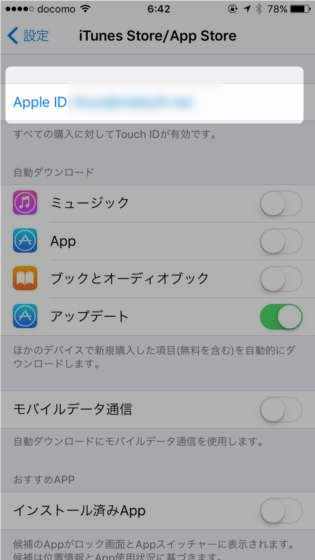
Apple IDを表示▼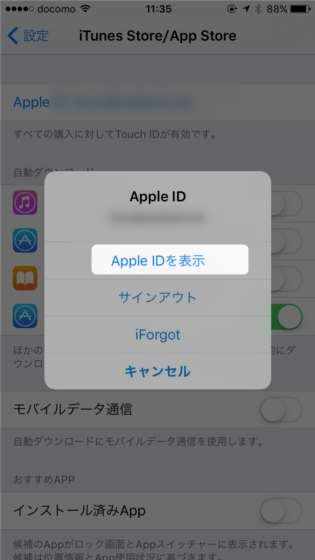
「国または地域名」から「国または地域を変更」をタップ▼
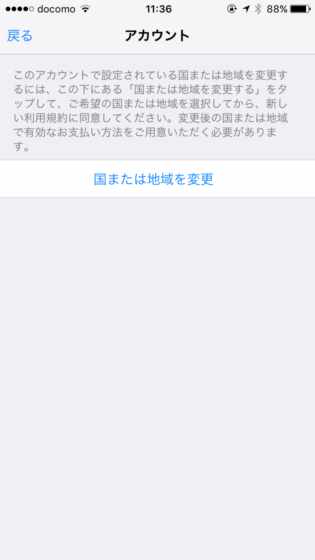
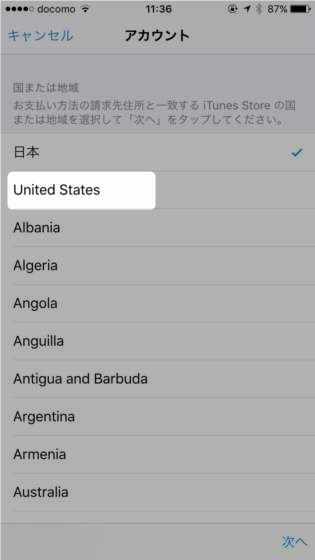
約款が表示されるので「Agree」
この後、支払方法や住所などの変更画面が表示されますので「キャンセル」
設定を閉じて「Appストア」を表示すると北米版のストアが英語で表示されます
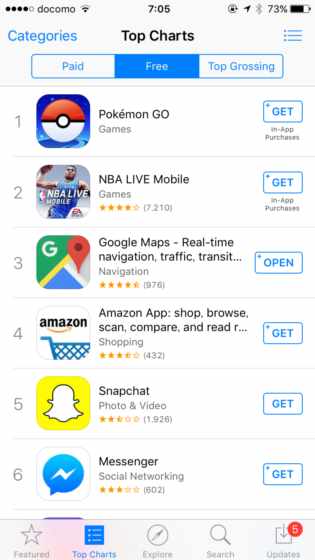
この方法でインストールできない場合、以下の北米アカウントを新しく作る方法で試してください。
インストールが出来た方は「ポケモンGO日本語版レビュー」まで読み飛ばして下さい。
北米Apple IDアカウントの作り方
現在ログインしている日本版AppleIDからログアウトします。
設定から「iTunes & App Store」を選択▼
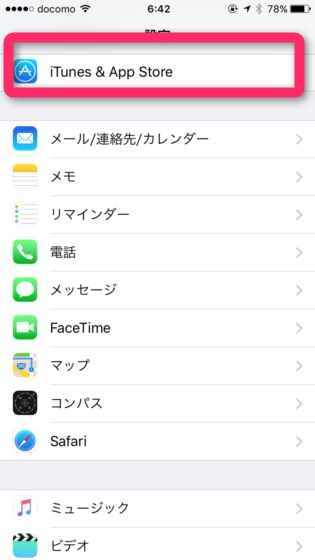
現在ログインしている「Apple ID」をタップ▼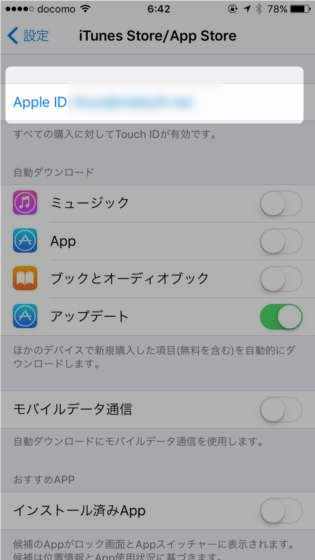
サインアウトをタップ▼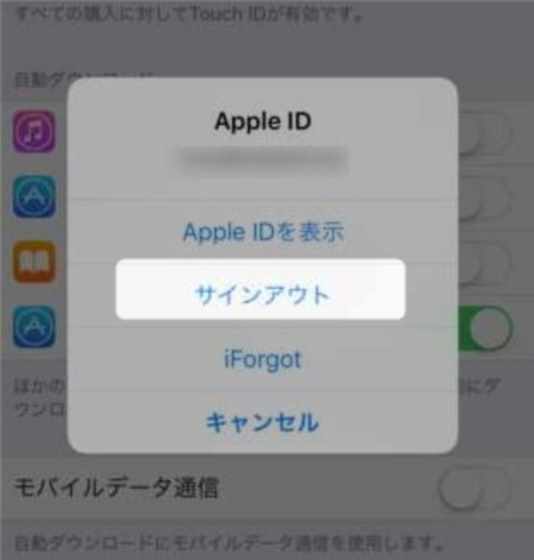
サインインと表示されたら完了▼
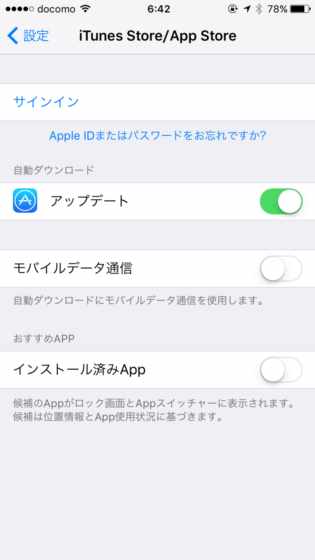
Appストアアプリを開き何か無料アプリをダウンロード▼
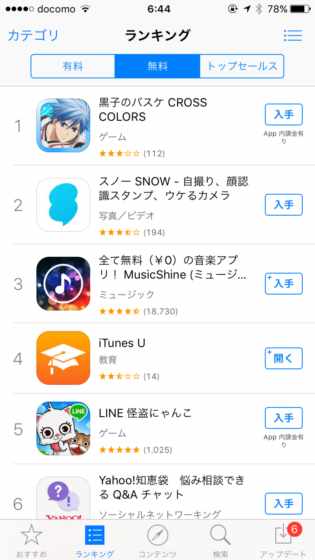
※実際にはダウンロードしません
「Apple IDを新規作成」▼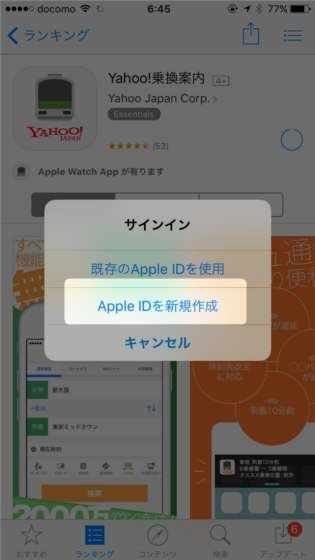
「United States」を選択▼
※ちなみに現在「Pokemon GO」は米国・オーストラリア・ニュージーランド限定先行リリースされています
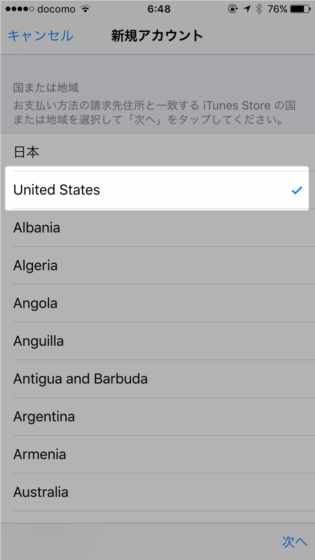
Eメールとパスワードを設定してNEXT▼
※パスワードは8文字以上で大文字小文字数字を含んでいる必要があります
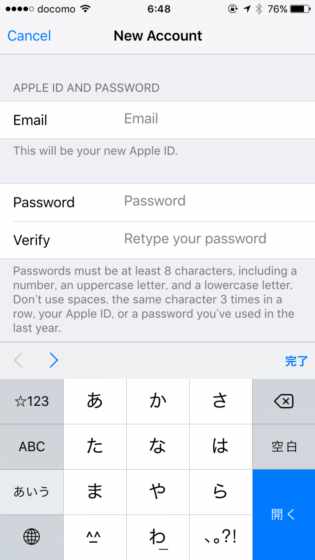
パスワード忘れの時の質問と答えを適当に選択・入力▼
例えば「In What city did your parents meet?」
あなたの両親が出会っった街は?といった質問にShibuyaなどと入力▼
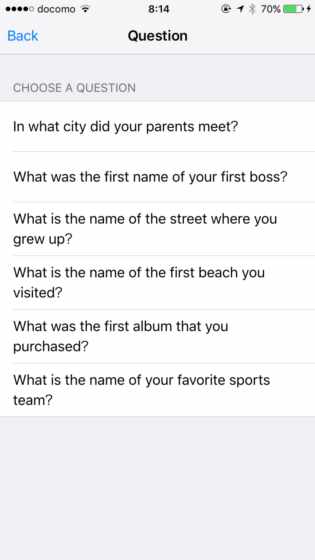
支払方法は「None」▼
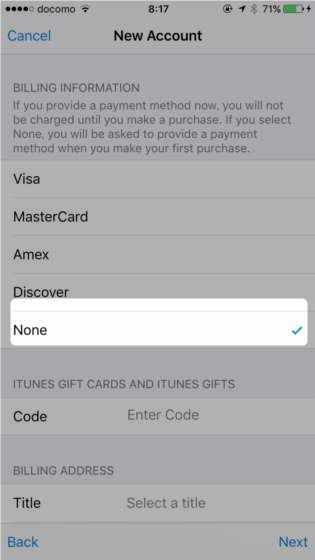
住所・電話番号を入力しますが、郵便物も来ませんし電話認証もありません▼
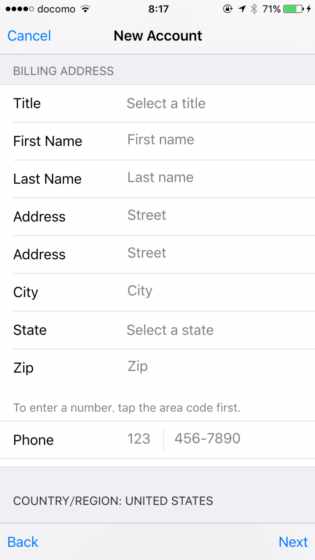
※日本企業のNY支店の住所・電話番号などを借りて登録している人も多いようです。
登録したメールアドレスに来たアドレスを開き、メールアドレスとパスワードで認証して完了
これで北米版「App Store」を開いて「Pockemon GO」をインストールする事ができます▼
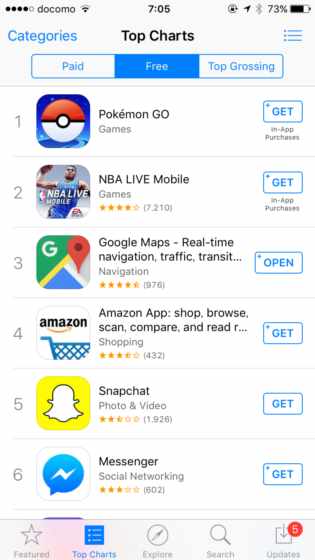
インストール完了▼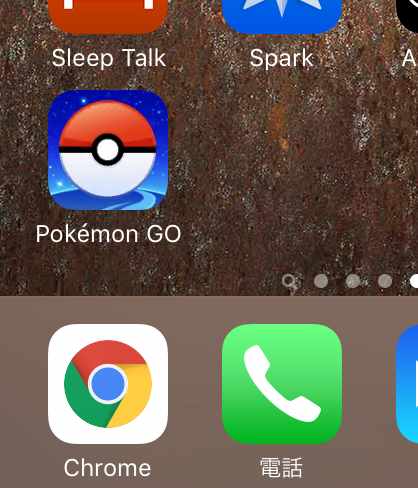
Pockemon GOは日本語版
ポケモンGOをインストールすると、既に日本語版になっています
Googleアカウントか「ポケモントレーナークラブ」のどちらかでログインします。
大人気なので「ポケモントレーナークラブ」のサーバはつながりません▼
何度かトライしてつながりましたが、項目を入力後に完了を押すとやはりダメでした。
Googleアカウントでログインしました▼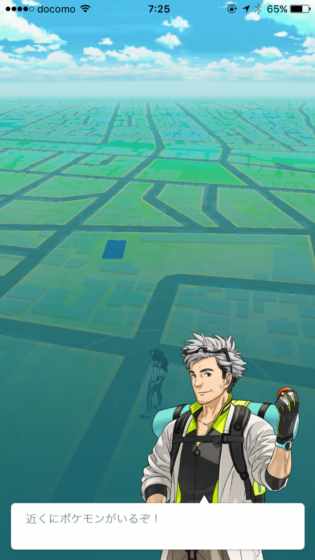
きちんと日本のマップも読み込めます▼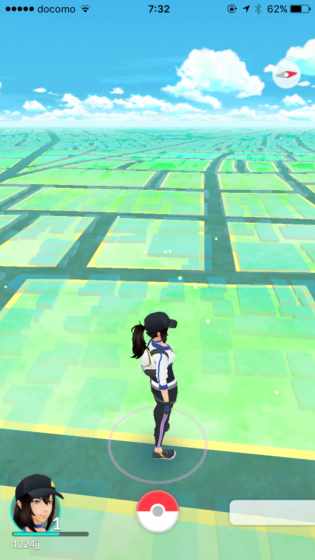
パソコンの前で一匹目ゲット▼
これで日本語版「Pockemon GO」を人より早くスタートダッシュを切る事ができました。日本リリース直前なので、既に環境は整っているようです。しかし、まだ日本版はバグフィックス段階だと思いますので、インストールは自己責任でお願いいたします。
追記:「Pokemon GO」をフライングゲットして5Km歩いてテストプレイしてみましたが、日本にはまだポケモンは住んでいないようです。7/13現在
初期ポケモンのフシギダネ以外は一匹も見当たりませんでした(涙;;
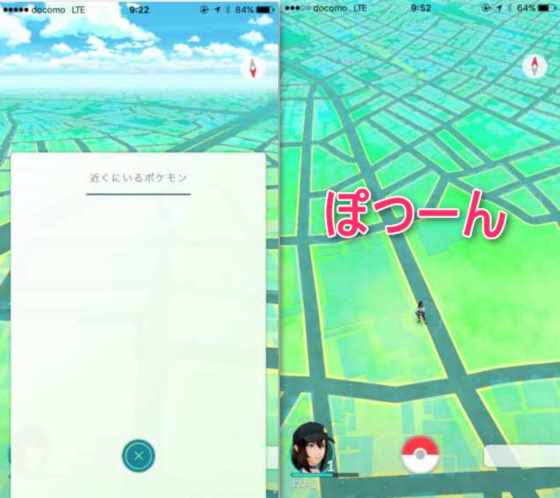
位置情報を許可したにも関わらずジョギング0.00km▼

リリース前のフィールドテスト時には人より早くスタートできるかな?
Pockemon Go効果でアメリカではモバイルバッテリーがバカ売れのようで、特にケース型モバイルバッテリーを使っているYoutube動画が多かったですね▼
後記
私は以前からアプリレビューの為に、AppleIDの北米アカウントを持っていますが、登録は本土に住んでいる友人の住所を借りています。
ポケモンGOをプレイしてみた感じですが、確かに外に出てポケモンをゲットしに行きたくなりますね。
Ingressの時と同じようにダイエットに使う人が増えそうです。せっかくの夏休みなので、親子でスタンプラリーのようにポケモンゲットの旅に出かけるのも楽しそうです。バグなどが無く夏までに日本でもリリースされると良いですね。
タカシ
最新記事 by タカシ (全て見る)
- Amazonセール情報!AR/スマートグラス「XREAL Air 2 」レッド限定500台 - 2024年10月24日

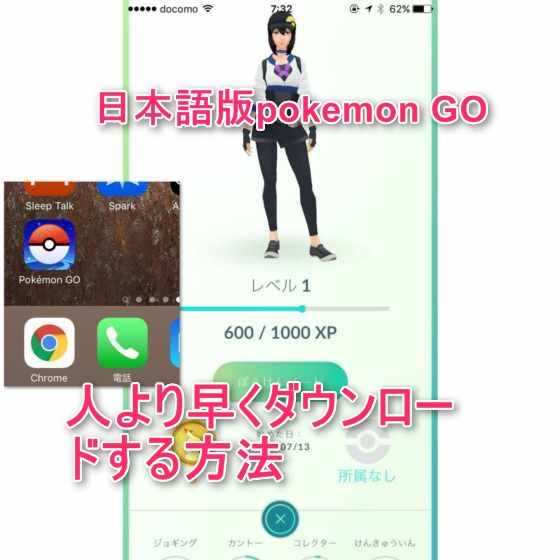
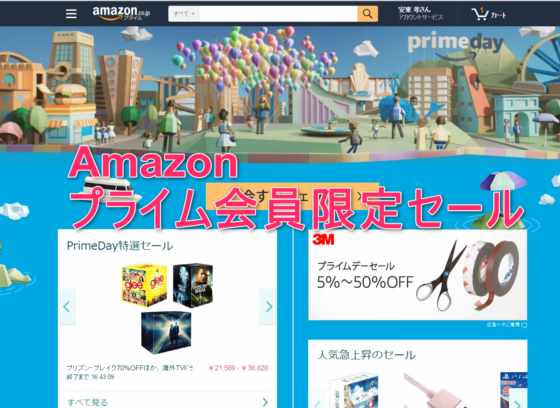
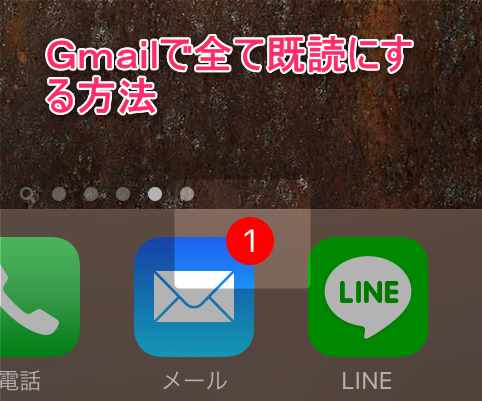
コメント